Visualisation de la page d’accueil : Capter des informations consolidées de votre espace de travail en temps réel
Introduction
La page d’accueil proPilot vous permet de visualiser une consolidation des informations disponibles dans la partie “information” de votre espace de travail. Vous bénéficiez ainsi d’un tableau de bord synthétique reprenant certaines informations qualitatives.
Ces informations seront rendues disponibles niveau par niveau. Elles sont liées aux informations présentes pour les espaces de travail de ces niveaux.
Créez et gérez les visualisations pour votre page d’accueil
Créez une visualisation “Somme dans une liste d'images”
Ce visuel vous permet d’afficher le nombre de fois qu’une image est présente dans les entités du niveau.
Par exemple, vous pouvez afficher le nombre de projets ayant actuellement une météo “ensoleillée”.
Dans le menu de gauche, sélectionnez “configuration de l’accueil” puis “gestion des visualisations dans la page d’accueil”.
Cliquez ensuite sur l'onglet “visualisations de la page d’accueil”.
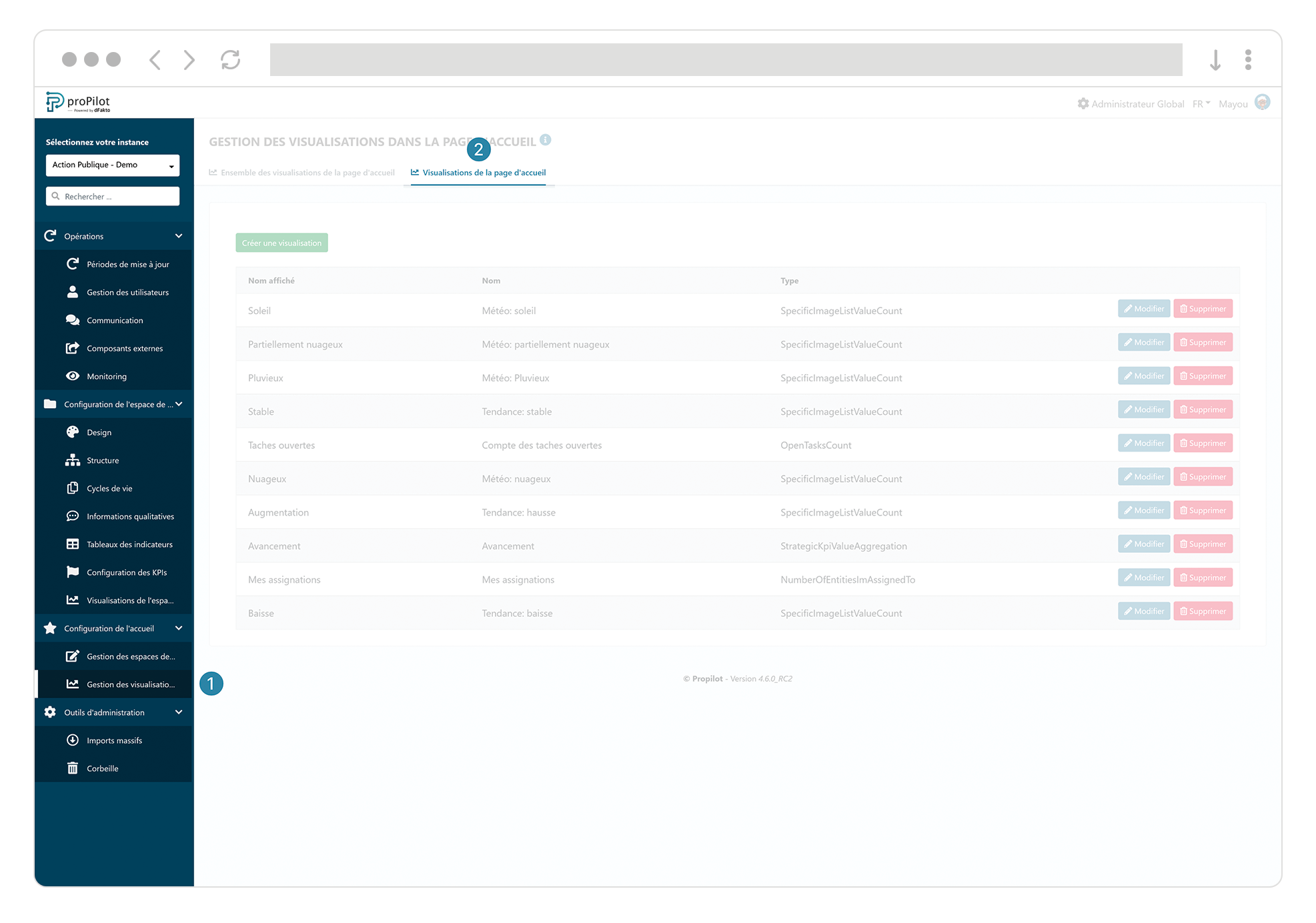
Cliquez sur le bouton “créer une visualisation”. Une fenêtre contextuelle s’ouvre.
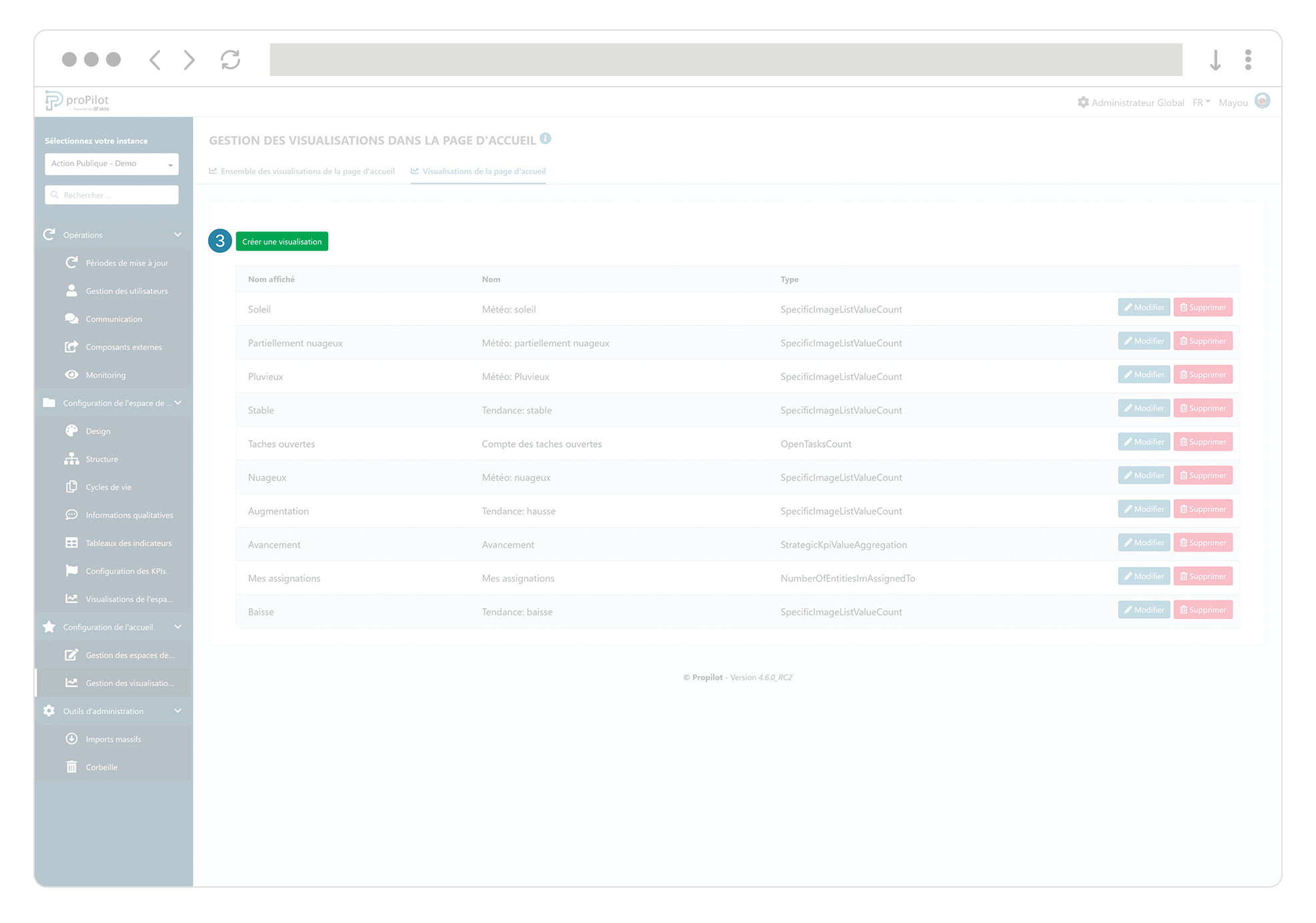
Remplissez les champs suivants:
nom (technique) et nom affiché
Choisissez le type de visualisation “Somme des valeurs de la liste d’image”
Intégrez une éventuelle description
Choisissez l’information que vous souhaitez afficher
Sélectionnez l’image que vous souhaitez sommer et afficher
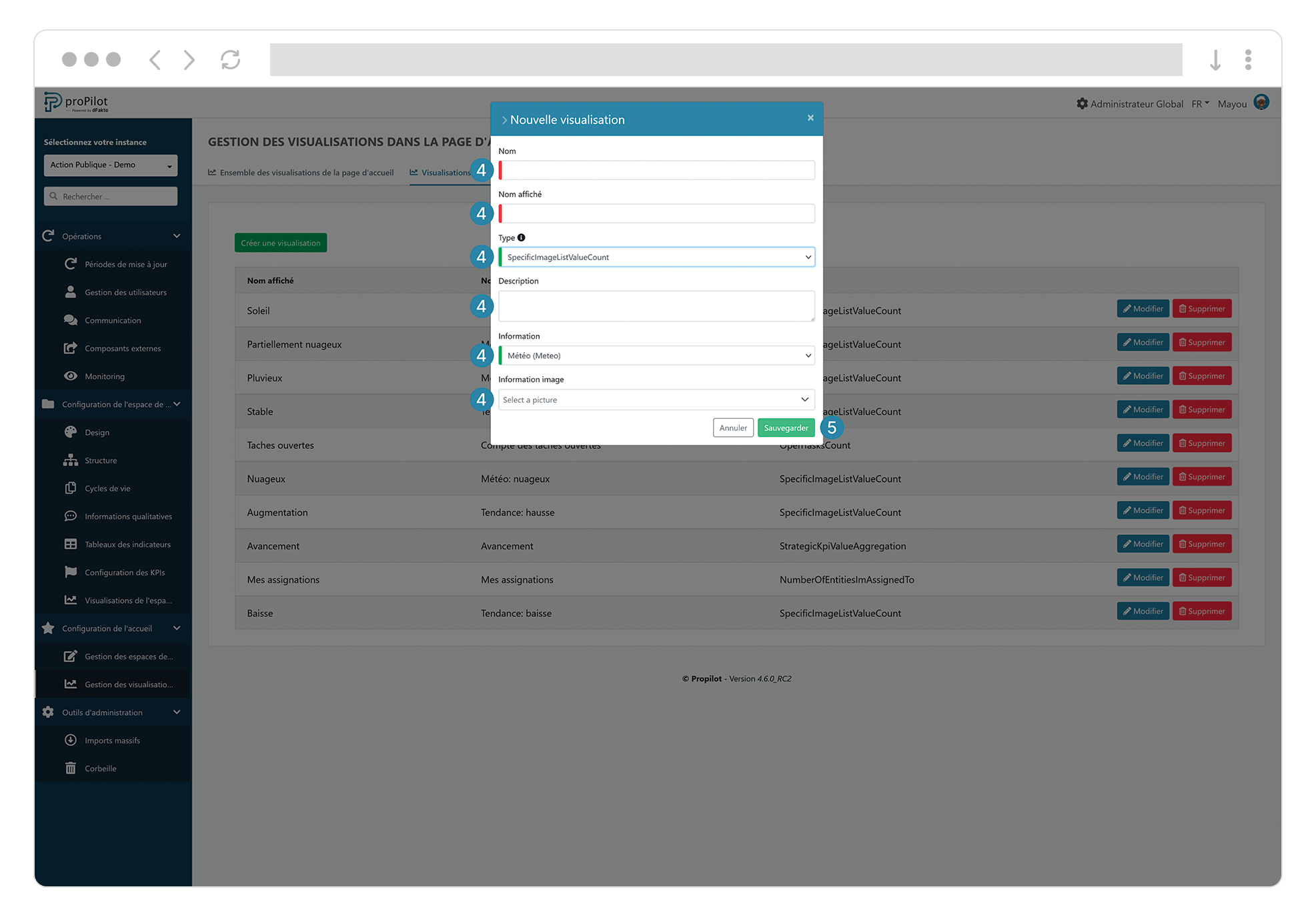
Créez une visualisation Somme de mes assignations
Ce visuel vous permet d’afficher le nombre d’entités à laquelle l’utilisateur est assigné par niveau.
Dans le menu de gauche, sélectionnez “configuration de l’accueil” puis “visualisation de la page d’accueil”.
Cliquez ensuite sur l'onglet “visualisations de la page d’accueil”.
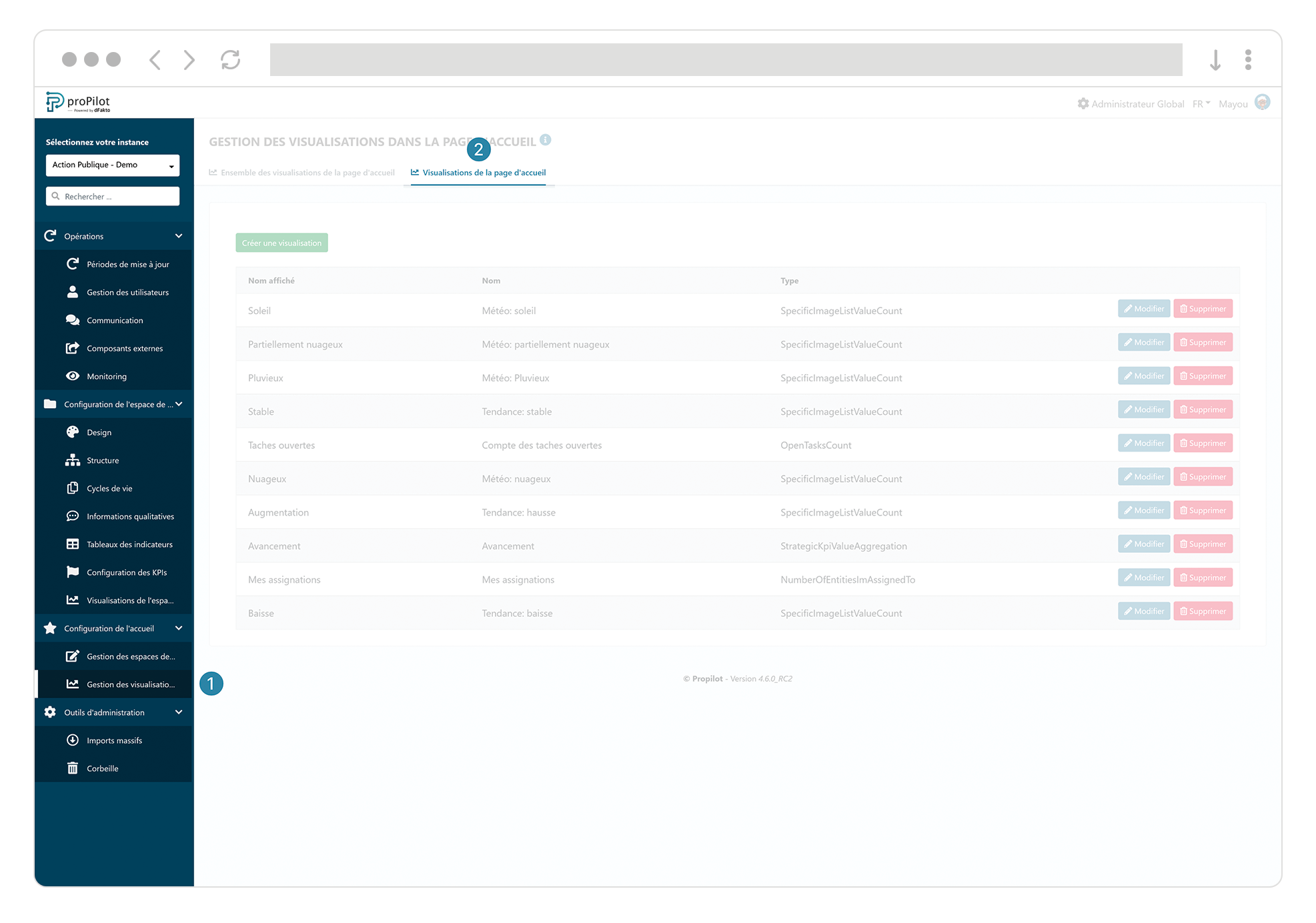
Cliquez sur le bouton “créer une visualisation”. Une fenêtre contextuelle s’ouvre.
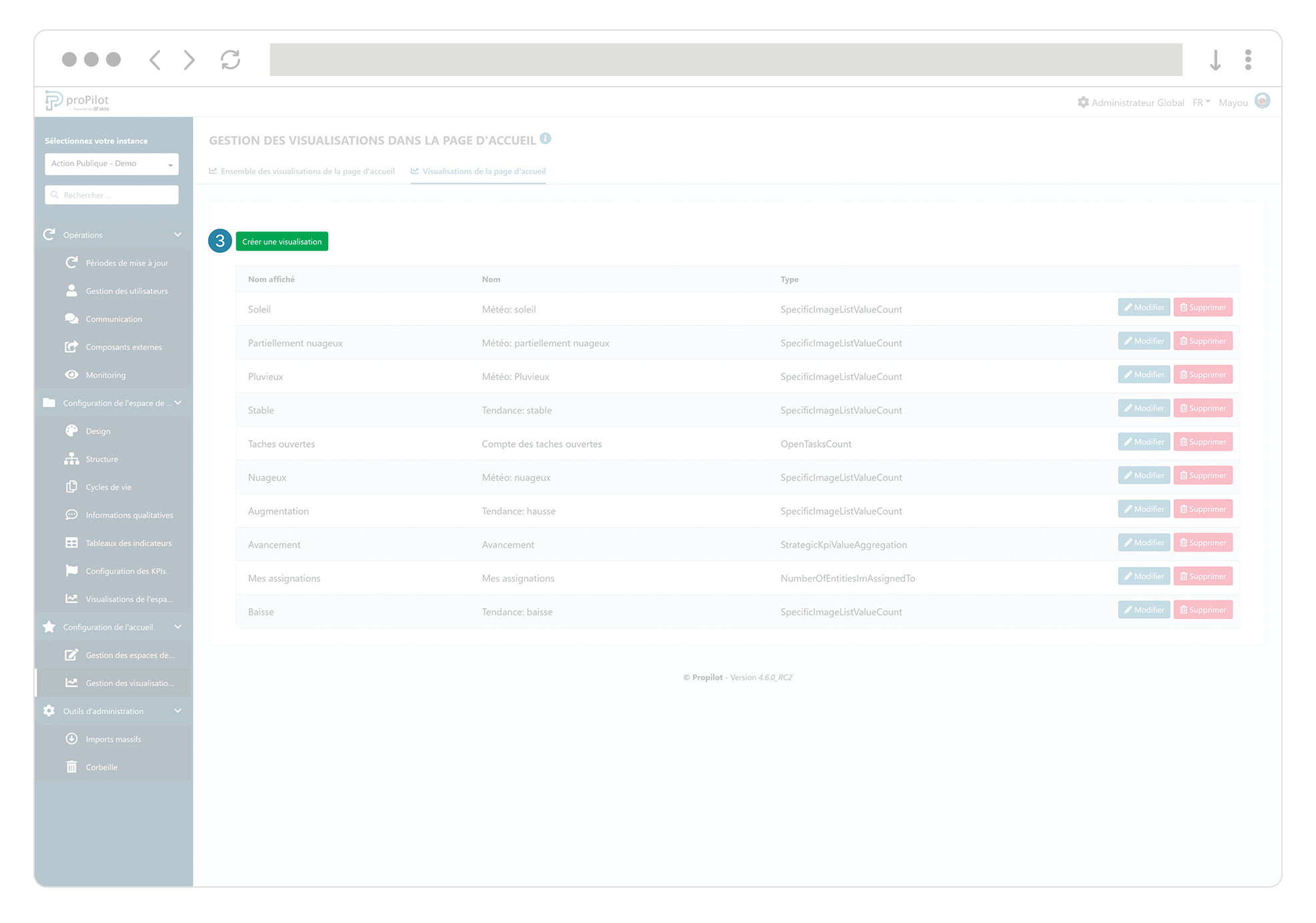
Remplissez les champs suivants:
nom (technique) et nom affiché
Choisissez le type de visualisation “Somme de mes assignations”
Intégrez une éventuelle description
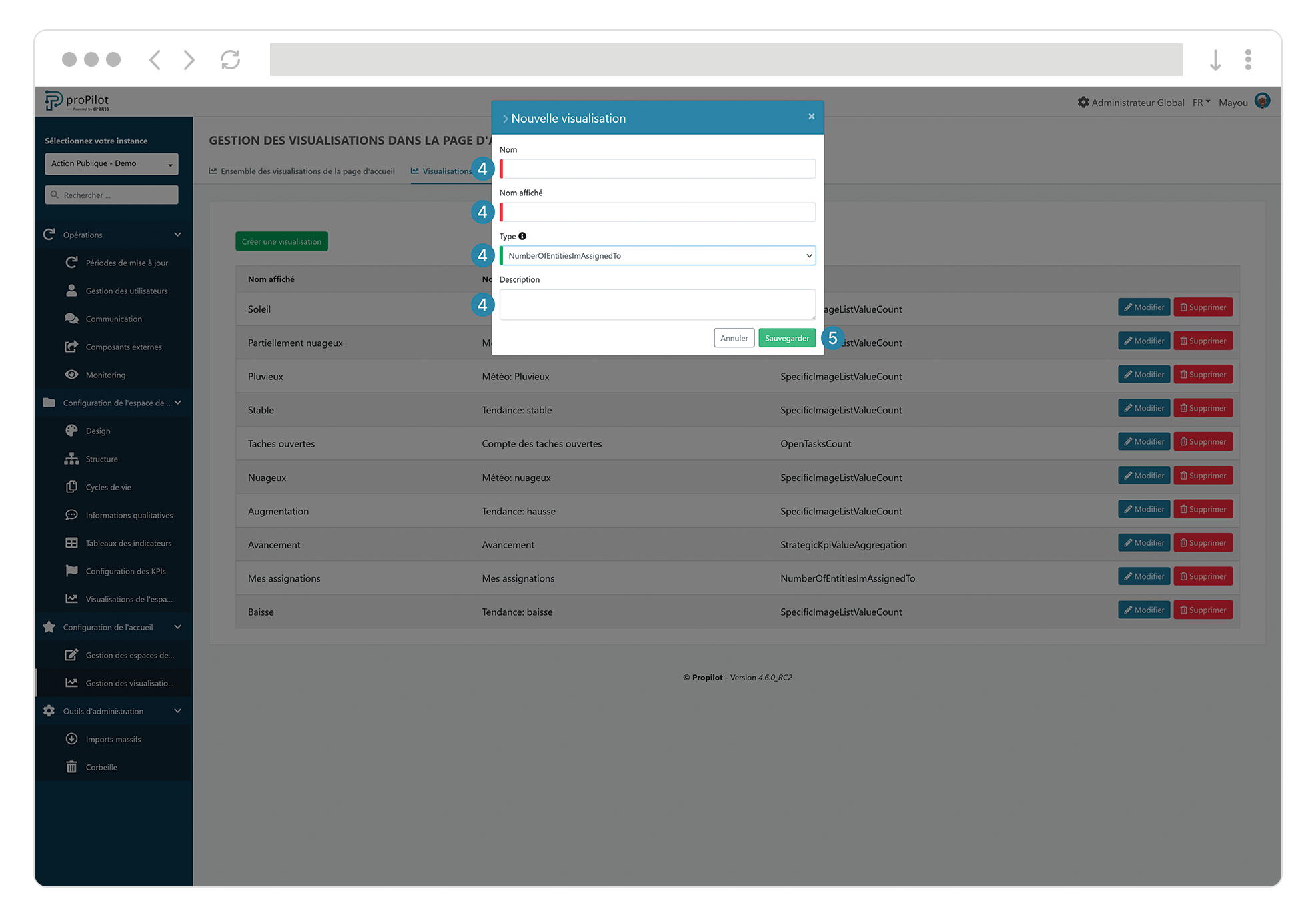
Créez une visualisation Somme d'utilisateurs
Ce module vous permet d’afficher un récapitulatif du nombre d’utilisateurs assignés à un certain niveau de responsabilité. Ce calcul se base sur une information de type utilisateur ou groupe. Par exemple, vous pouvez afficher le nombre de personnes assignées dans l’information “responsable de projet”.
Dans le menu de gauche, sélectionnez “configuration de l’accueil” puis “visualisation de la page d’accueil”.
Cliquez ensuite sur l'onglet “visualisations de la page d’accueil”.
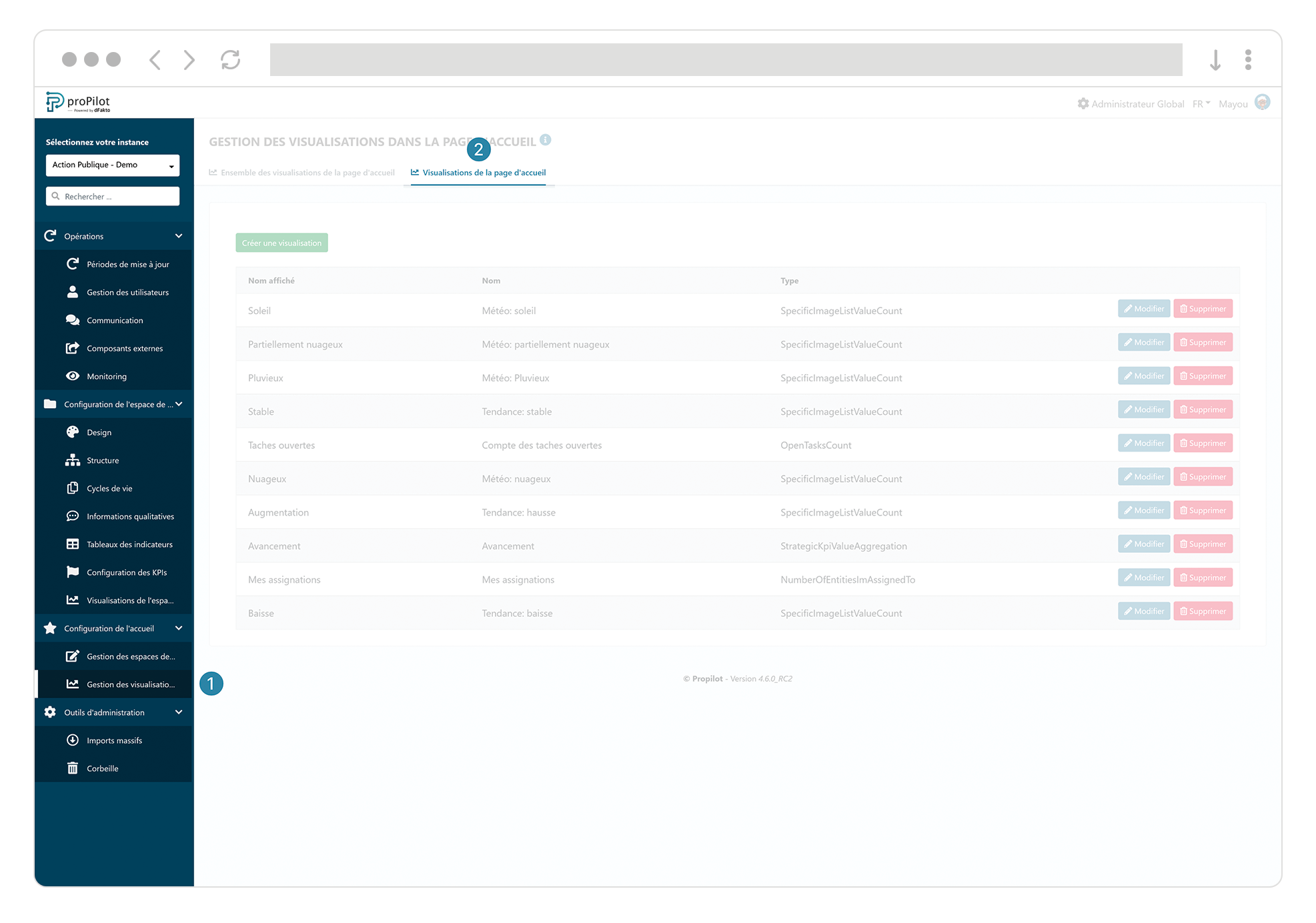
Cliquez sur le bouton “créer une visualisation”. Une fenêtre contextuelle s’ouvre.
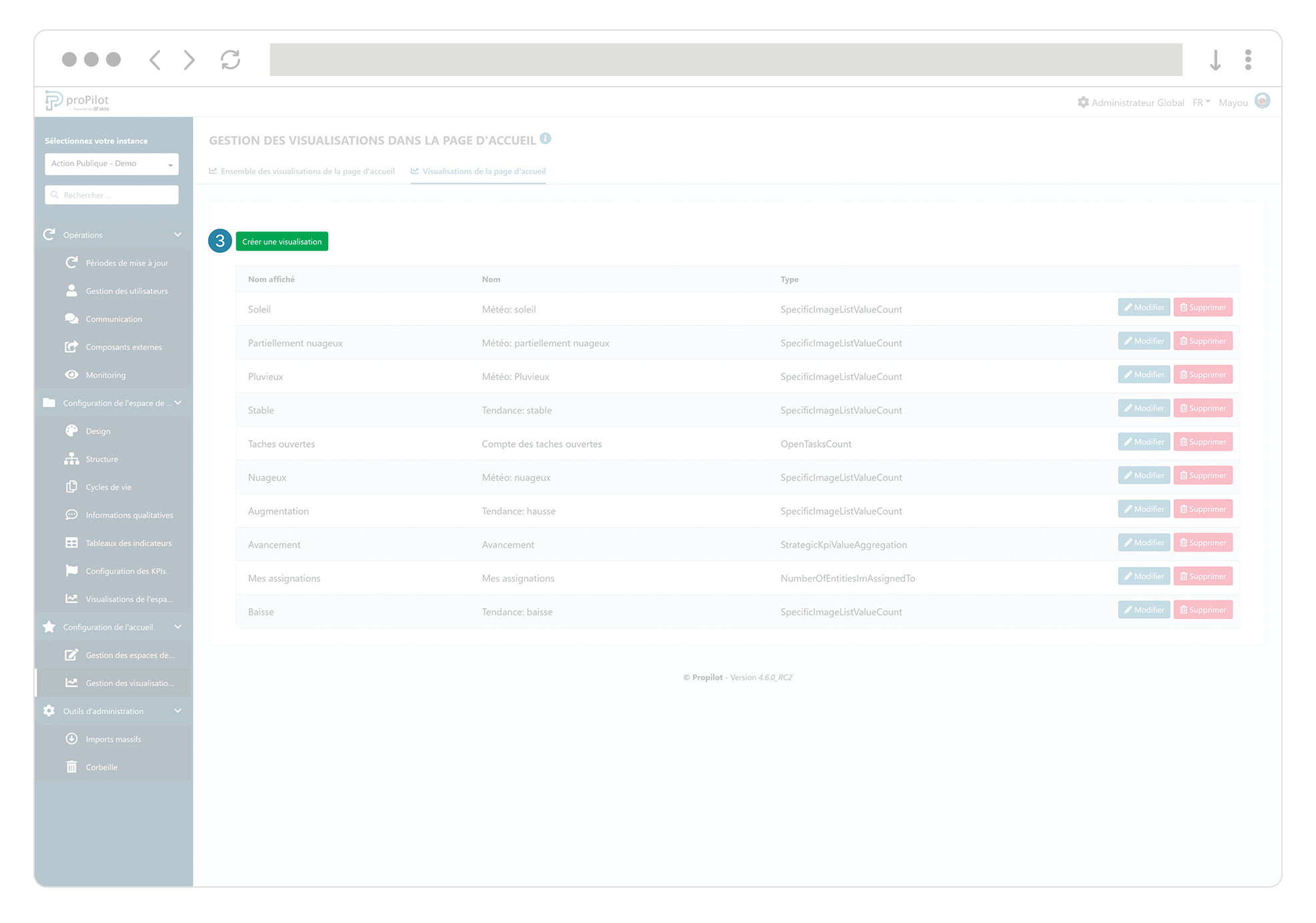
Remplissez les champs suivants:
nom (technique) et nom affiché
Choisissez le type de visualisation “Somme d’utilisateurs”
Intégrez une éventuelle description
Choisissez la typologie d’utilisateurs (information qualitative) que vous souhaitez sommer et afficher.
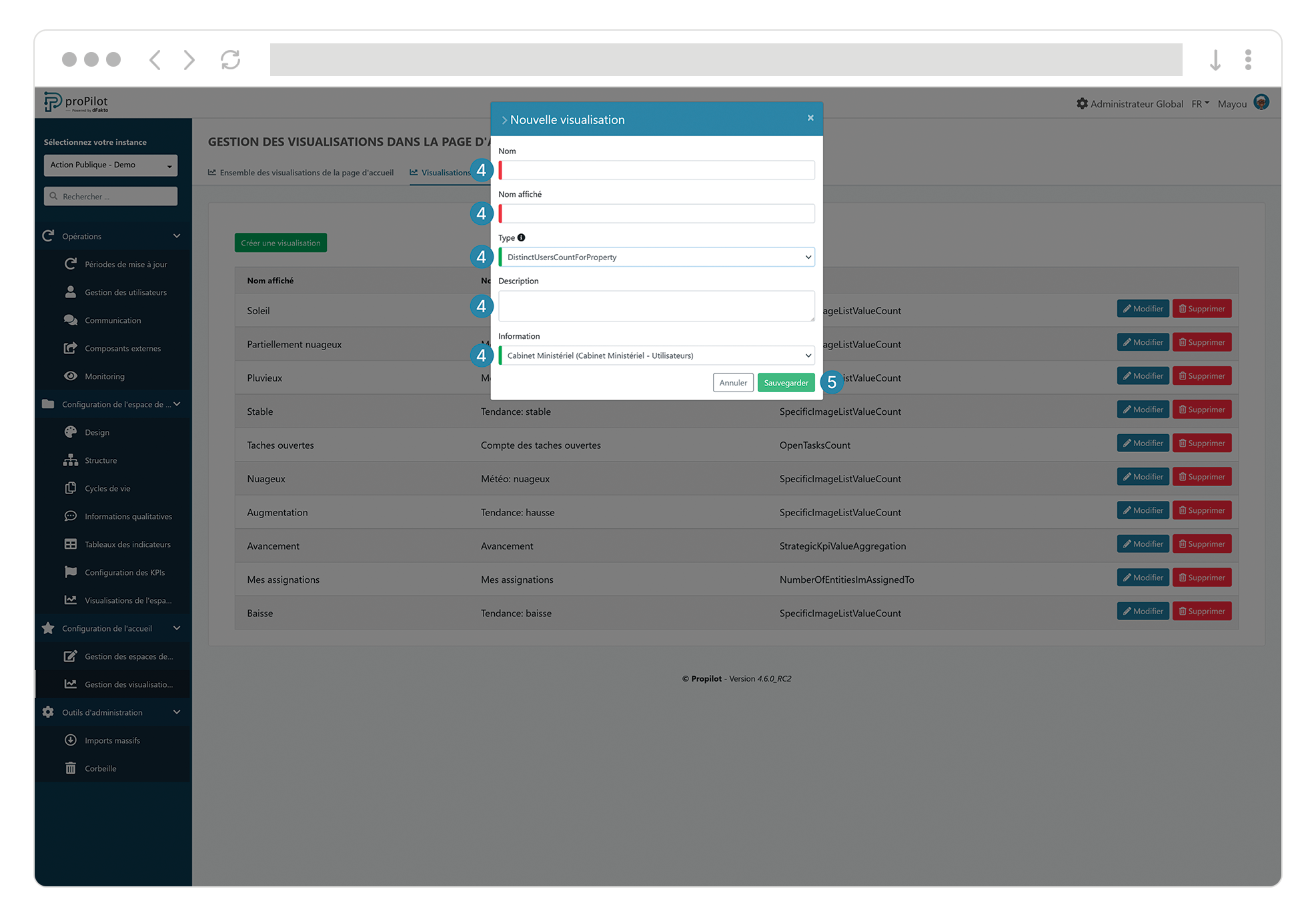
Créez une visualisation KPIs stratégiques
Ce module vous permet d’afficher la somme ou une moyenne pour un KPI stratégique du niveau.
Dans le menu de gauche, sélectionnez “configuration de l’accueil” puis “visualisation de la page d’accueil”.
Cliquez ensuite sur l'onglet “visualisations de la page d’accueil”.
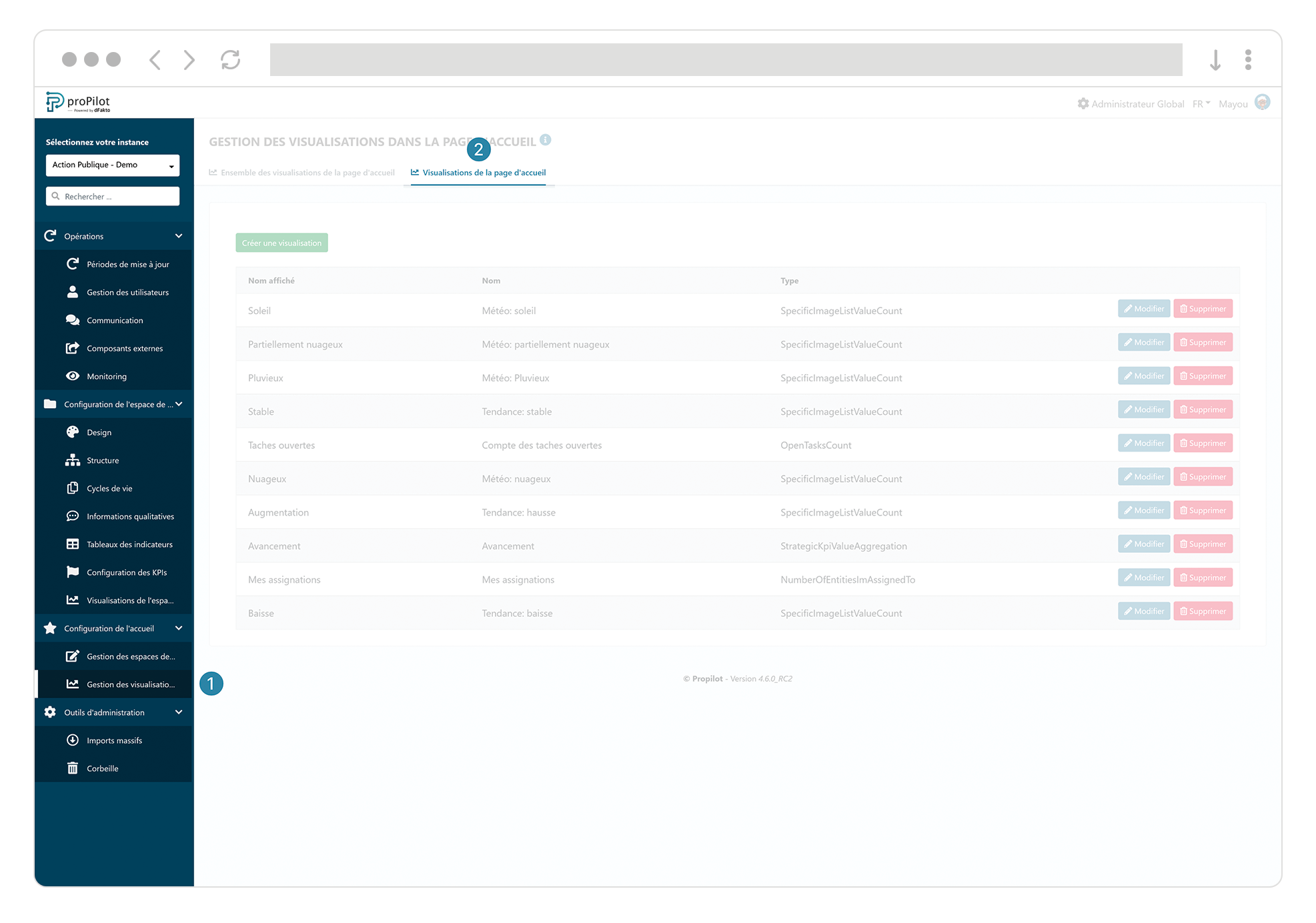
Cliquez sur le bouton “créer une visualisation”. Une fenêtre contextuelle s’ouvre.
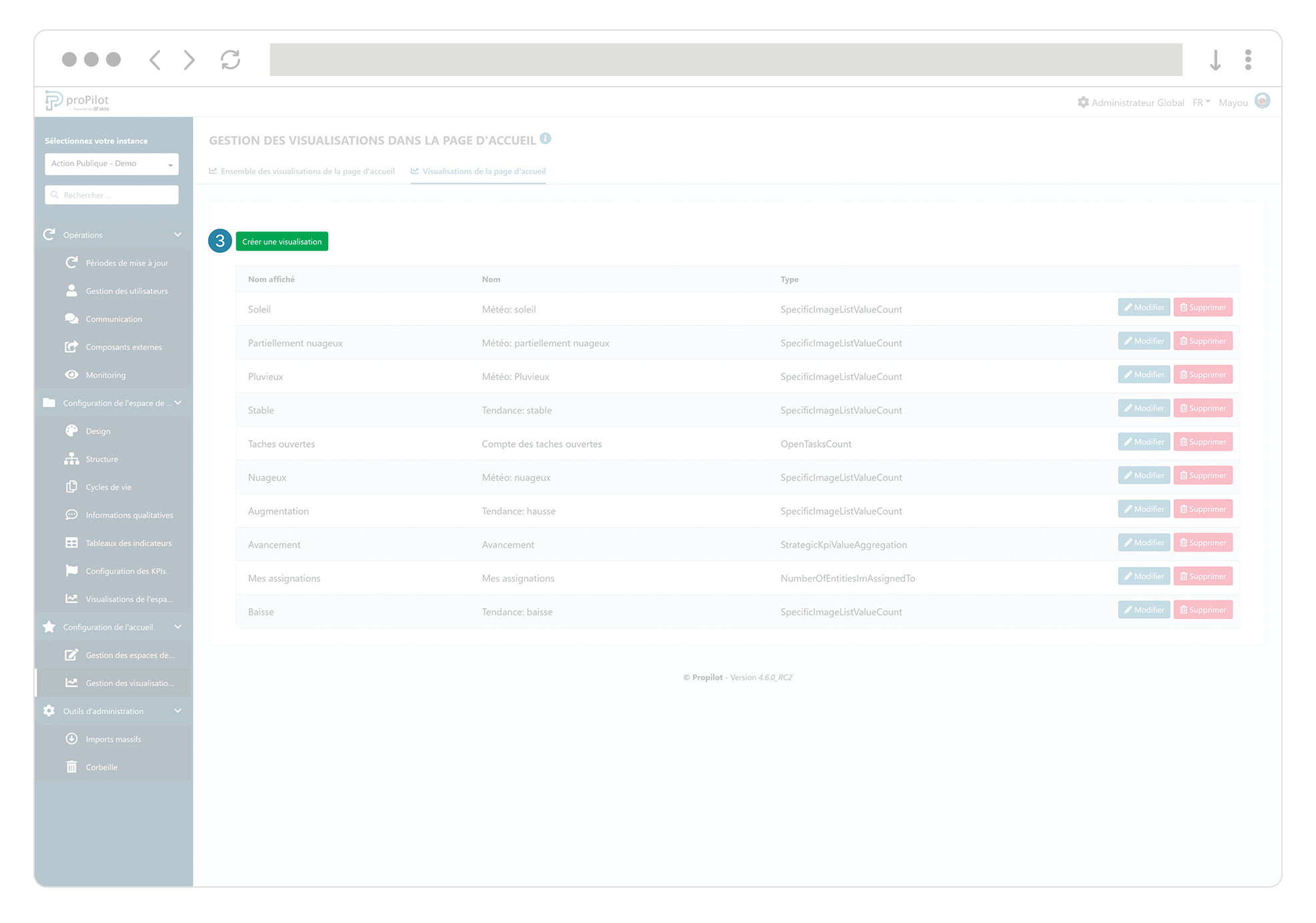
Remplissez les champs suivants:
nom (technique) et nom affiché
Choisissez le type de visualisation “Agrégation des KPIs stratégiques”
Intégrez une éventuelle description
Choisissez le KPI stratégique (information qualitative) que vous souhaitez calculer et afficher.
Choisissez la typologie du calcul (somme ou moyenne arithmétique).
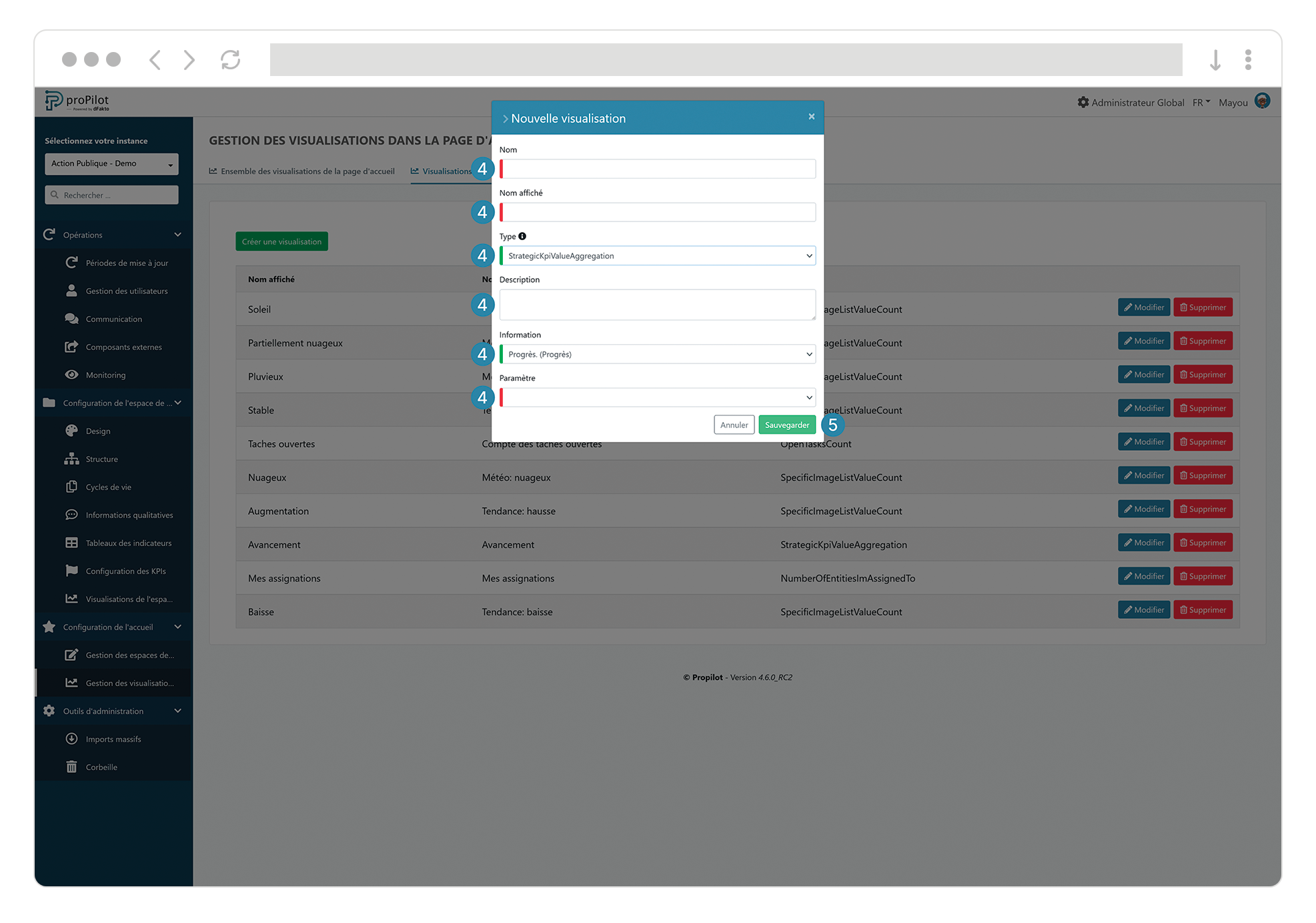
Créez une visualisation Nombre de taches ouvertes
Ce module vous permet d’afficher un récapitulatif du nombre de tâches ouvertes actuellement.
Dans le menu de gauche, sélectionnez “configuration de l’accueil” puis “visualisation de la page d’accueil”.
Cliquez ensuite sur l'onglet “visualisations de la page d’accueil”.
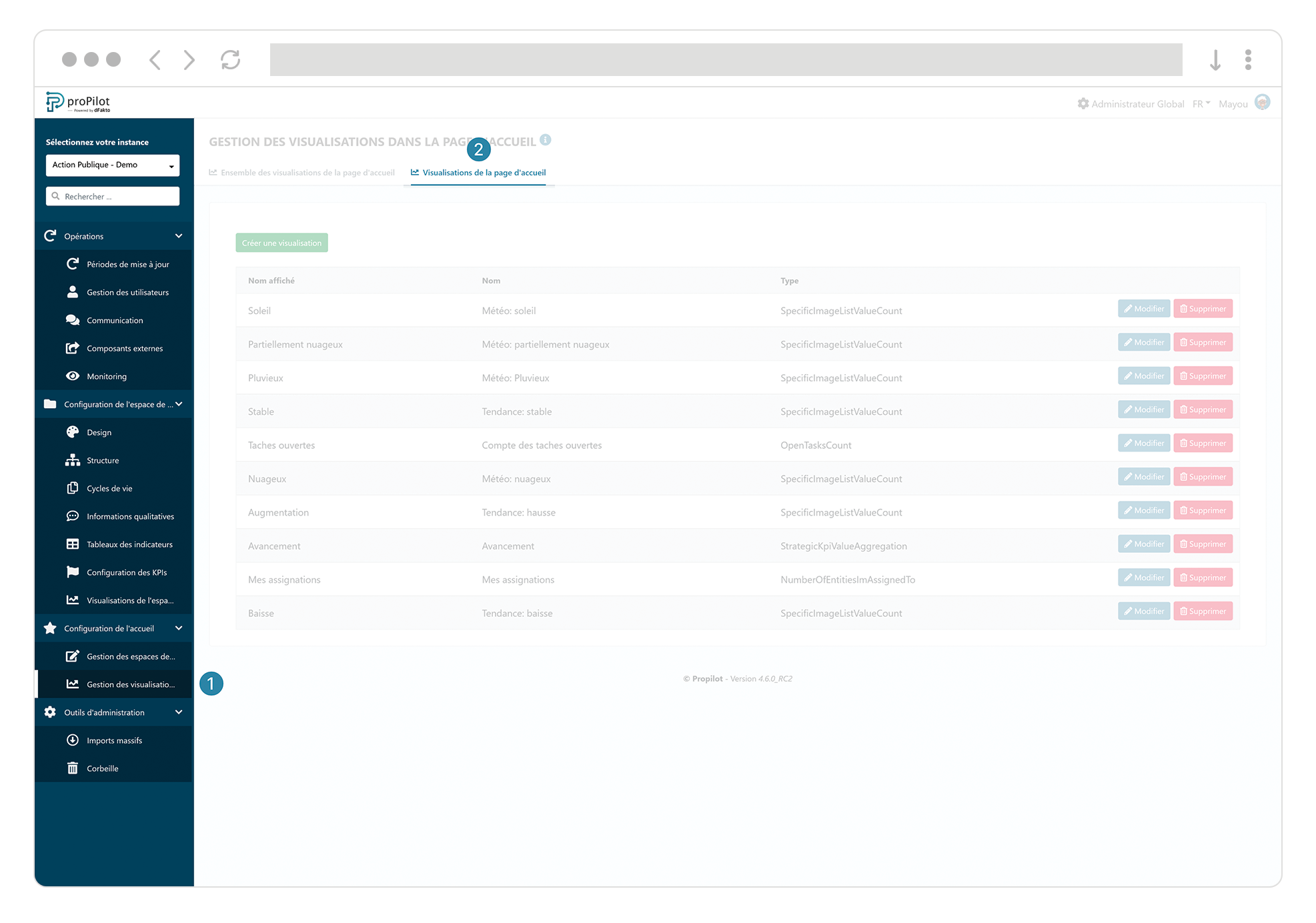
Cliquez sur le bouton “créer une visualisation”. Une fenêtre contextuelle s’ouvre.
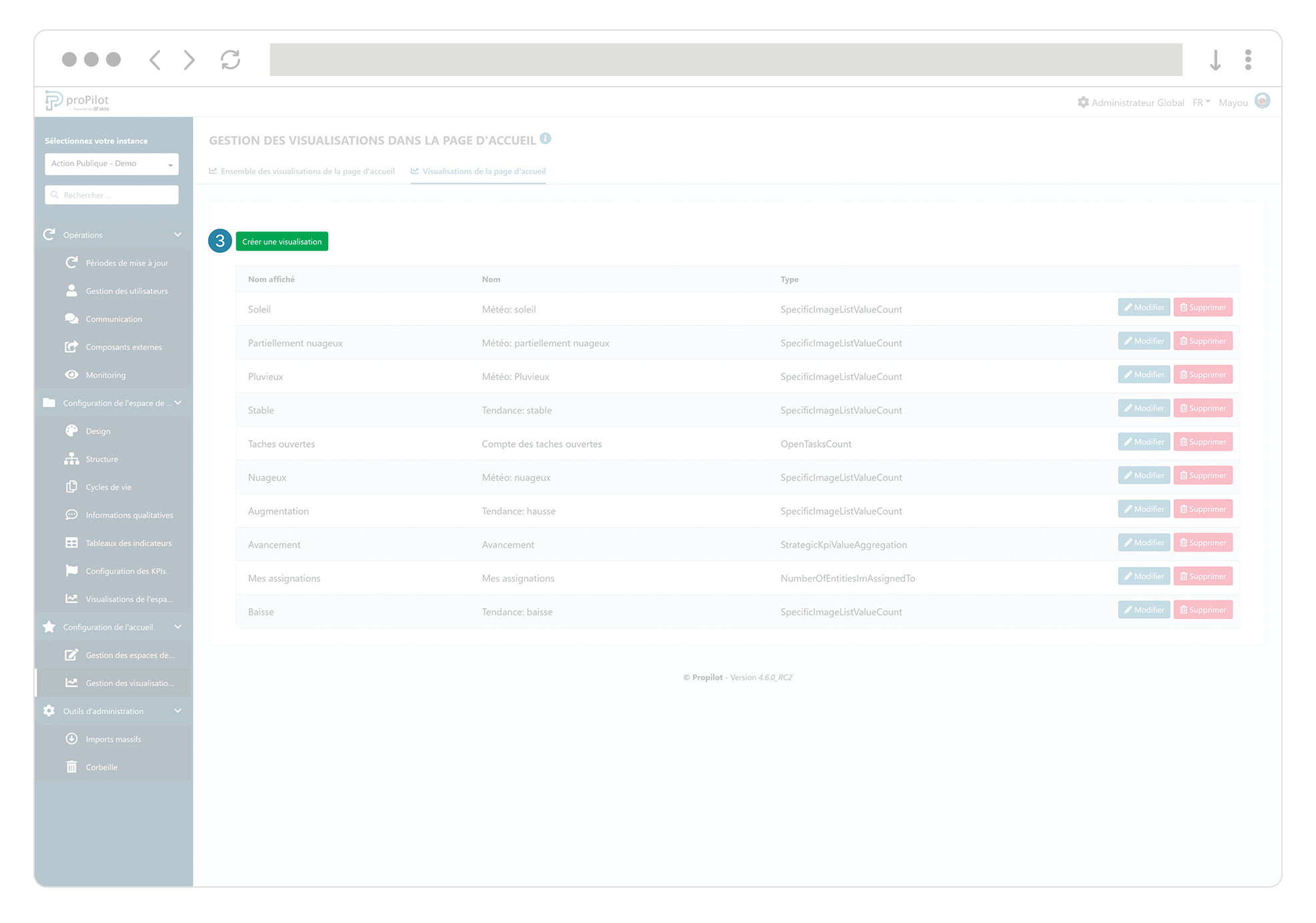
Remplissez les champs suivants:
nom (technique) et nom affiché
Choisissez le type de visualisation “Nombre de taches ouvertes”
Intégrez une éventuelle description
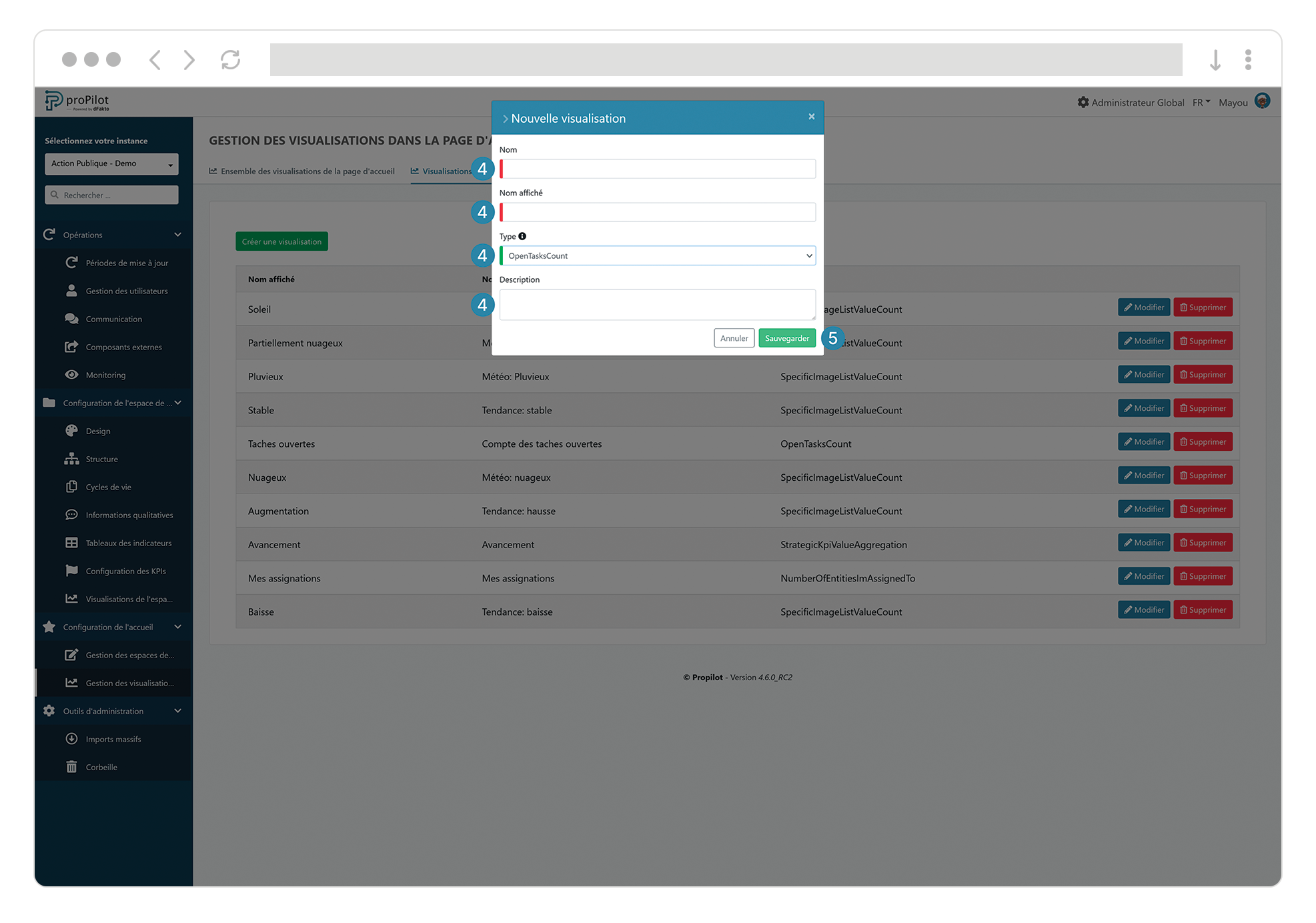
Créez et gérez les ensembles de visualisation de la page d’accueil
Créez un ensemble de visualisations pour votre page d’accueil
Dans le menu de gauche, sélectionnez “configuration de l’accueil” puis “visualisation de la page d’accueil”.
Cliquez ensuite sur l'onglet “ensemble de visualisations de la page d’accueil”.
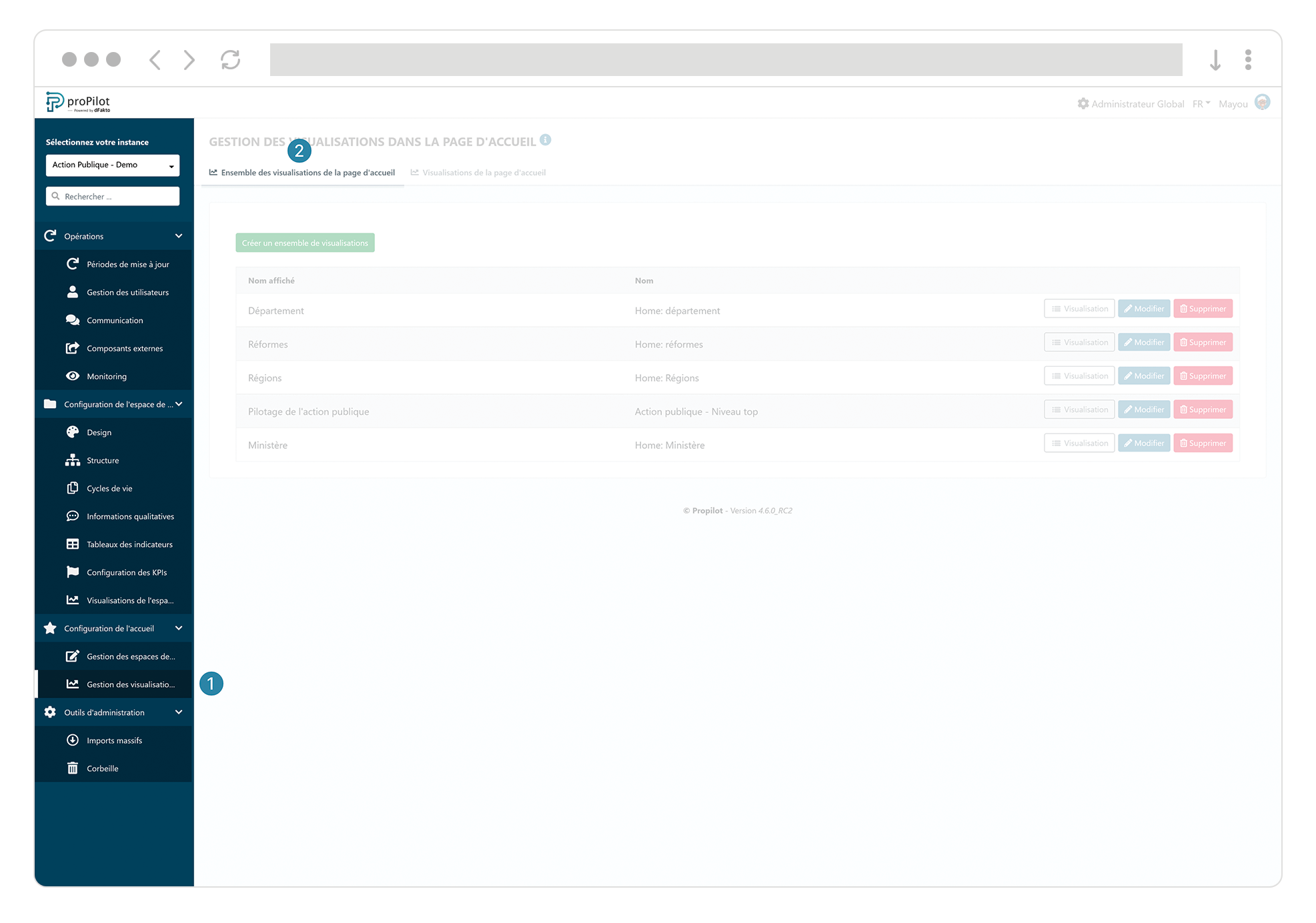
Cliquez sur “créer un ensemble de visualisations”. Une fenêtre contextuelle s’ouvre.
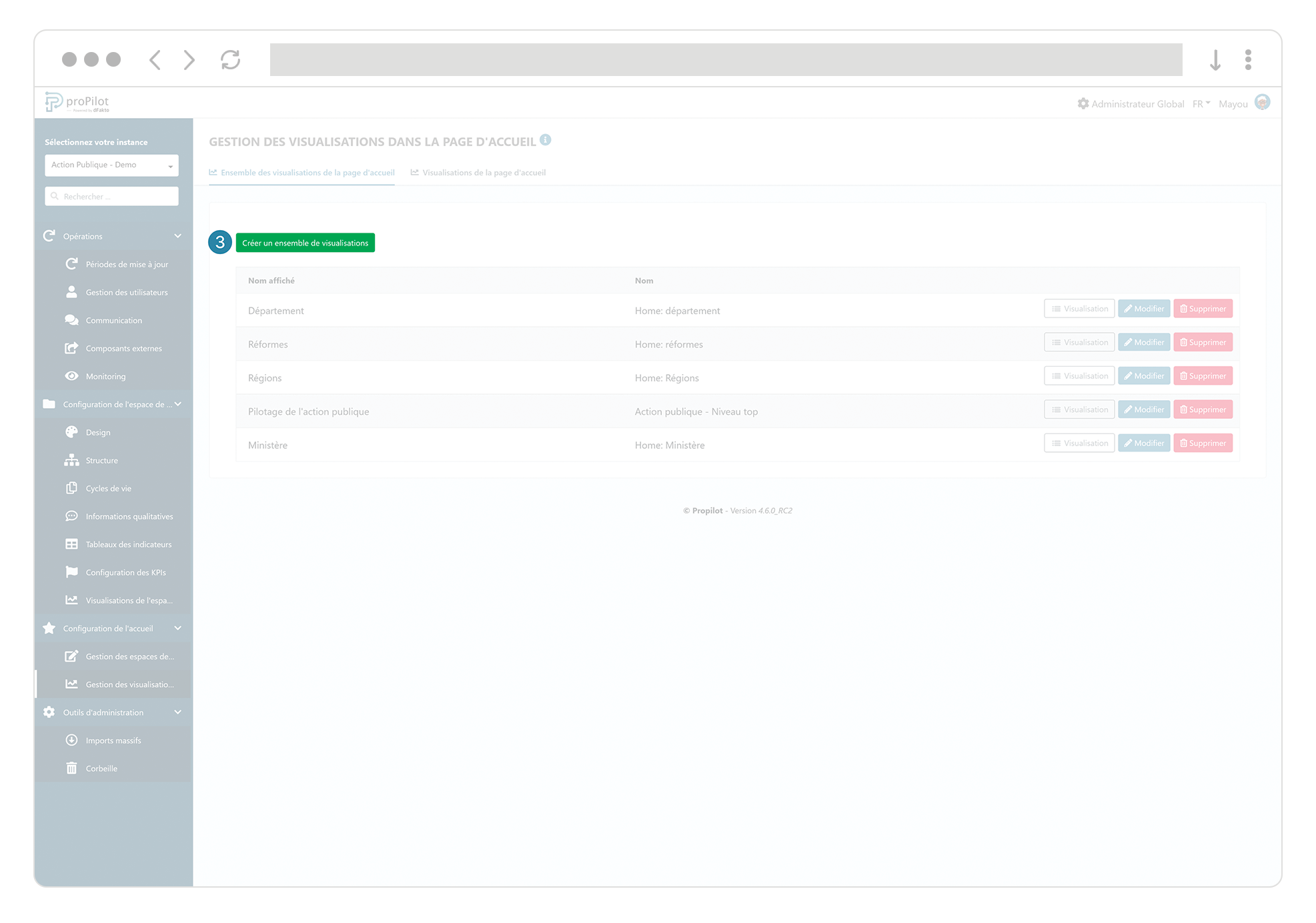
Remplissez les champs “nom (technique)” et “nom affiché”.
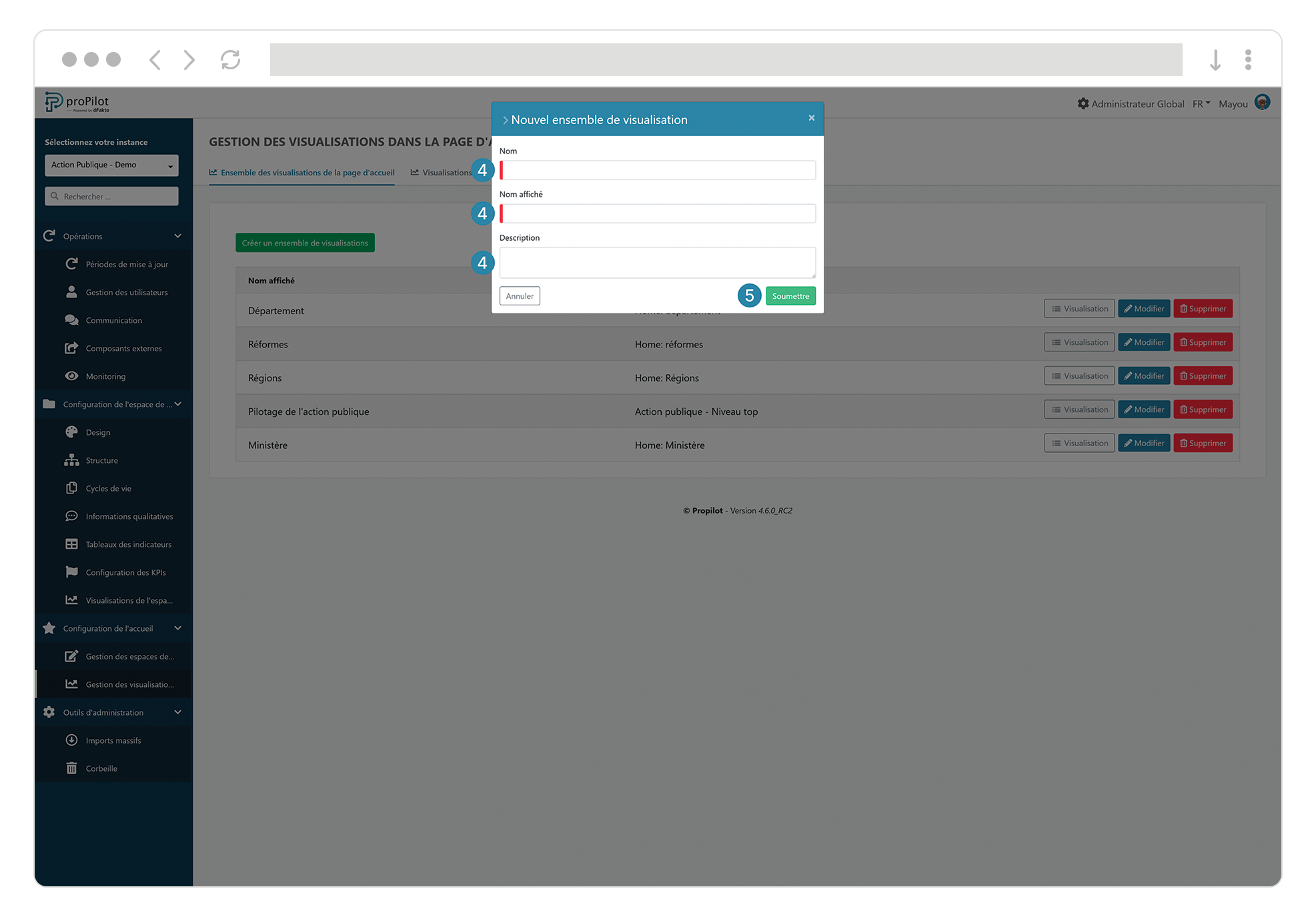
Ajoutez un/des visuels dans votre ensemble de visualisations de la page d’accueil
Cliquez sur le bouton “visualisation”, une liste déroulante s’ouvre. Vous devez sélectionner ici l’ensemble d’information adapté au niveau de votre ensemble de visualisation de la page d’accueil.
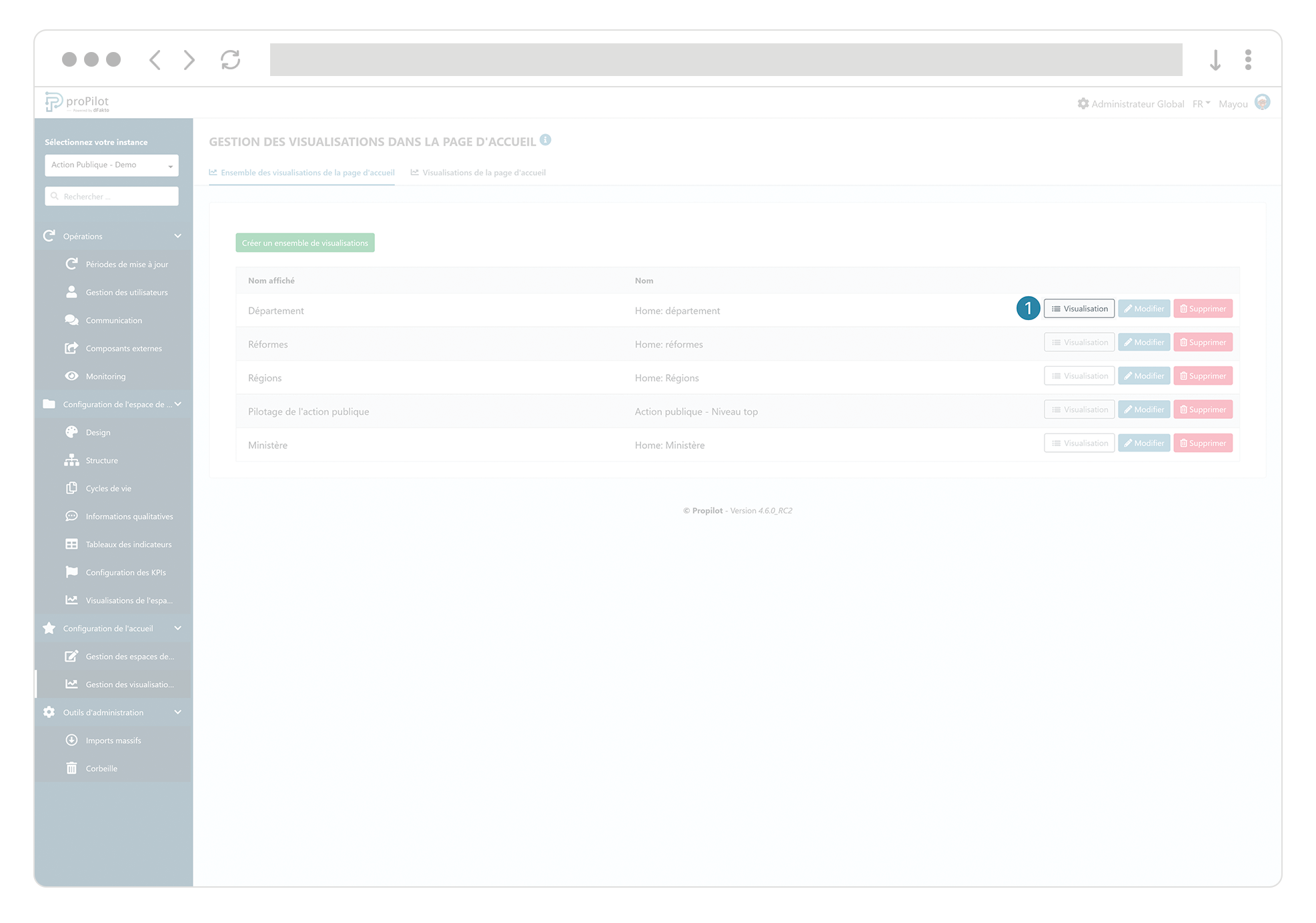
Définissez pour quel niveau l’ensemble des visualisations de la page d’accueil va être utilisé. Sélectionnez l’ensemble d’information dans la liste déroulante.
Dans la section “gestionnaire visuel”, sélectionnez jusqu'à 10 informations consolidées que vous souhaiteriez voir apparaître dans la page d’accueil du proPilot pour ce niveau.
Sauvegardez
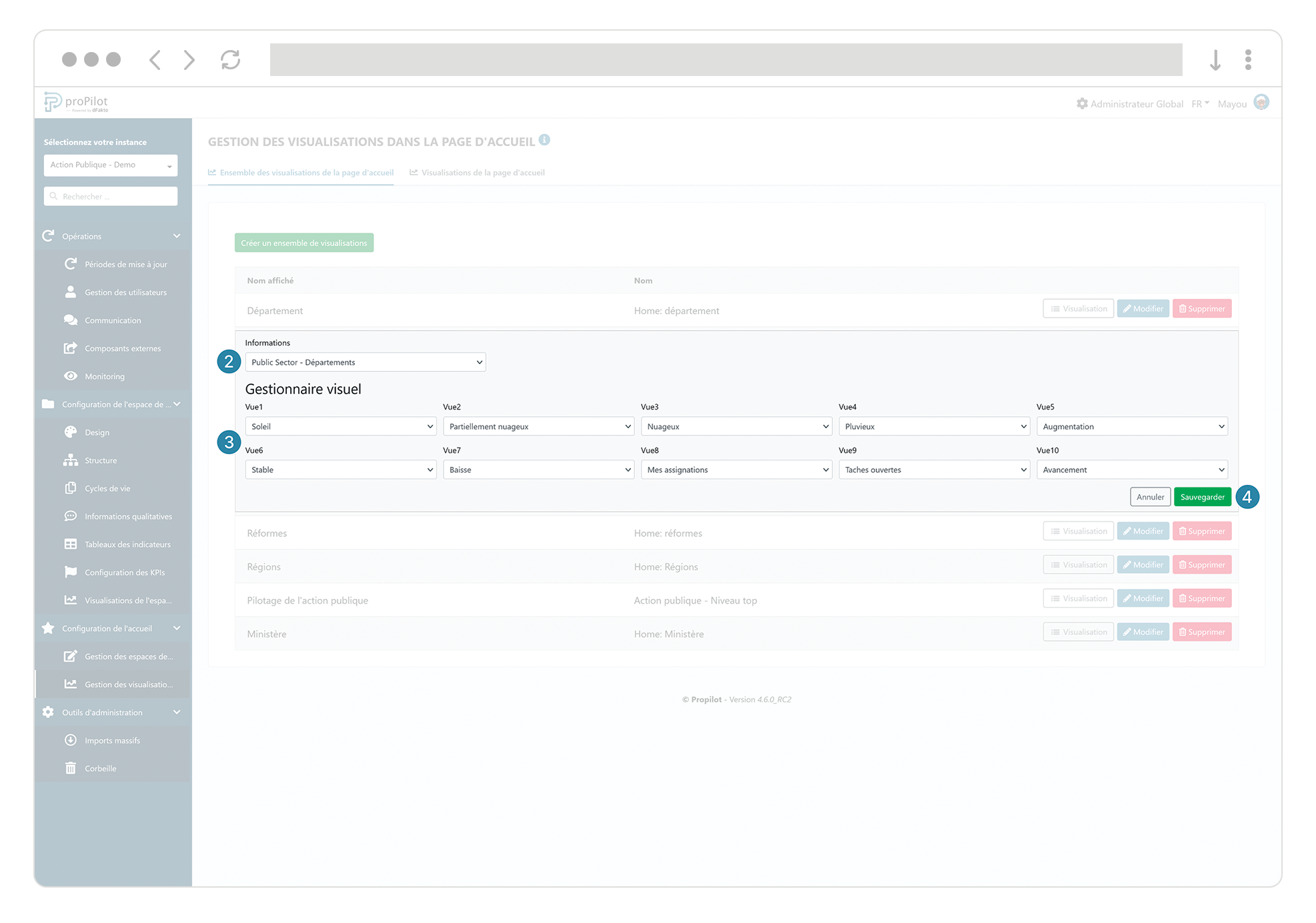
Les visuels proposés seront uniquement les visuels liés aux propriétés disponibles sur le niveau.
